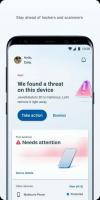Gaukite daugiau informacijos apie paleidimą „Windows“ užduočių tvarkyklėje
„Windows 8“ ir „Windows 10“ turi naują užduočių tvarkyklės programą. Jis atrodo visiškai kitaip, palyginti su „Windows 7“ užduočių tvarkytuve, ir turi skirtingas funkcijas. Nauja „Task Manager“ programos funkcija yra galimybė valdyti paleisties programas. Šiandien pamatysime, kaip tinkinti skirtuką Paleistis ir padaryti jame daugiau naudingos informacijos.
Skelbimas
„Windows 10“ užduočių tvarkytuvė turi keletą gražių funkcijų, pvz., našumo diagramą ir paleidimo poveikio skaičiavimas. Jis gali valdyti, kurios programos paleidžiamos paleidžiant. Yra specialus skirtukas „Paleistis“, kuris yra skirtas valdyti paleisties programas.

Patarimas: galite sutaupyti laiko sukurdami specialią nuorodą į atidarykite užduočių tvarkyklę tiesiai skirtuke Paleistis.
Naudodami užduočių tvarkyklės skirtuką Paleistis, galite lengvai neleisti programai paleisti jūsų OS. Tai labai paprasta – tiesiog dešiniuoju pelės mygtuku spustelėkite norimą programą ir kontekstiniame meniu pasirinkite „Išjungti“. Norėdami iš naujo įjungti išjungtą programą, tereikia dar kartą ją dešiniuoju pelės mygtuku spustelėti ir kontekstiniame meniu pasirinkti komandą „Įjungti“.
Be „Startup Impact“ skaičiavimo, „Startup“ skirtuke galima padaryti daug kitos įdomios informacijos.
Dešiniuoju pelės mygtuku spustelėkite bet kurį stulpelį programų įrašų sąraše skirtuke Paleistis. Pasirodys šis kontekstinis meniu:
Čia galite pamatyti visą stulpelių, galimų skirtuke Paleistis, sąrašą. Tai įeina:
- Leidėjas
- Būsena
- Paleidimo poveikis
- Paleidimo tipas
- Disko įvestis / išvestis paleidžiant
- CPU paleidžiant
- Dabar bėga
- Neįgalus laikas
- Komandinė eilutė
Pagal numatytuosius nustatymus matomi tik šie stulpeliai:
- Leidėjas
- Būsena
- Paleidimo poveikis
- Paleidimo tipas
Kiti stulpeliai, kai jie įjungti, gali pateikti daug naudingos informacijos.
Pavyzdžiui, galite įjungti stulpelį Komandų eilutė, kad pamatytumėte tikslią programos įrašo komandų eilutę.
Stulpelyje Išjungtas laikas rodoma, kada tiksliai buvo išjungtas įrašas, pradedant nuo Windows.
Jei įgalinsite stulpelius „Disko įvestis/išvestis paleidžiant“ ir „CPU paleidžiant“, galite matyti, kaip užduočių tvarkyklė naudoja šias reikšmes, kad apskaičiuotų atitinkamą stulpelio „Paleisties poveikis“ reikšmę.